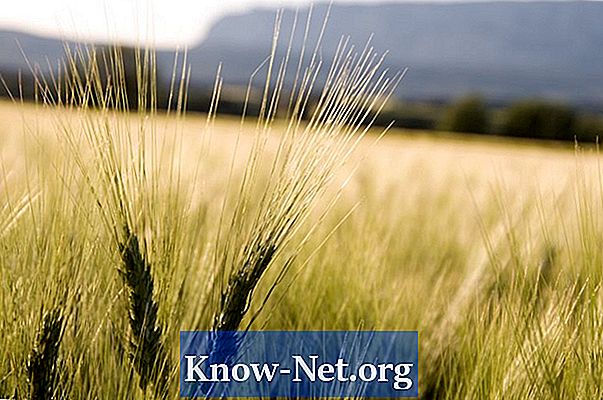Содержание

Установленные программы нельзя скопировать на флеш-накопитель для переноса на другой компьютер из-за регистрационных кодов, которые не будут присутствовать на компьютере, который получит программу. Однако у многих программ есть «портативная» версия, не требующая формальной установки в операционной системе. Это делает портативные программы способными напрямую использовать USB-накопитель и позволяет передавать функциональные копии на другие компьютеры.
Шаг 1
Найдите и загрузите портативную программу, которую хотите носить с собой. Некоторые хорошие места для поиска переносимых программ - это «portableapps.com», «portablefreeware.com» и «pendriveapps.com».
Шаг 2
Нажмите «Windows + E», чтобы открыть проводник Windows.
Шаг 3
Распакуйте загруженную программу в проводнике Windows. Эти файлы могут быть сжаты в формате ZIP или содержаться в самораспаковывающемся исполняемом файле. Дважды щелкните исполняемый файл и выберите папку установки, которая является просто местом для извлечения. Для файлов ZIP щелкните правой кнопкой мыши и выберите «Извлечь все».
Шаг 4
Вставьте USB-накопитель в USB-порт вашего компьютера. Если окно воспроизведения Windows появляется автоматически, закройте его. В левой части проводника Windows должно появиться новое уведомление, соответствующее флэшке.
Шаг 5
Щелкните и перетащите всю папку, в которой находится извлеченная переносимая программа, затем перетащите ее на USB-накопитель для копирования.
Шаг 6
Щелкните правой кнопкой мыши значок USB-устройства, который находится на вкладке «Папки» в левой части окна проводника Windows. Выберите опцию «Извлечь».
Шаг 7
Извлеките USB-накопитель и вставьте его в свой новый компьютер.
Шаг 8
Щелкните «Открыть папку для просмотра файлов», чтобы открыть проводник Windows на новом компьютере.
Шаг 9
Дважды щелкните программу прямо из папки проводника Windows, чтобы запустить ее на новом компьютере. Либо щелкните значок и перетащите его на «Рабочий стол» компьютера, чтобы сохранить на нем копию.